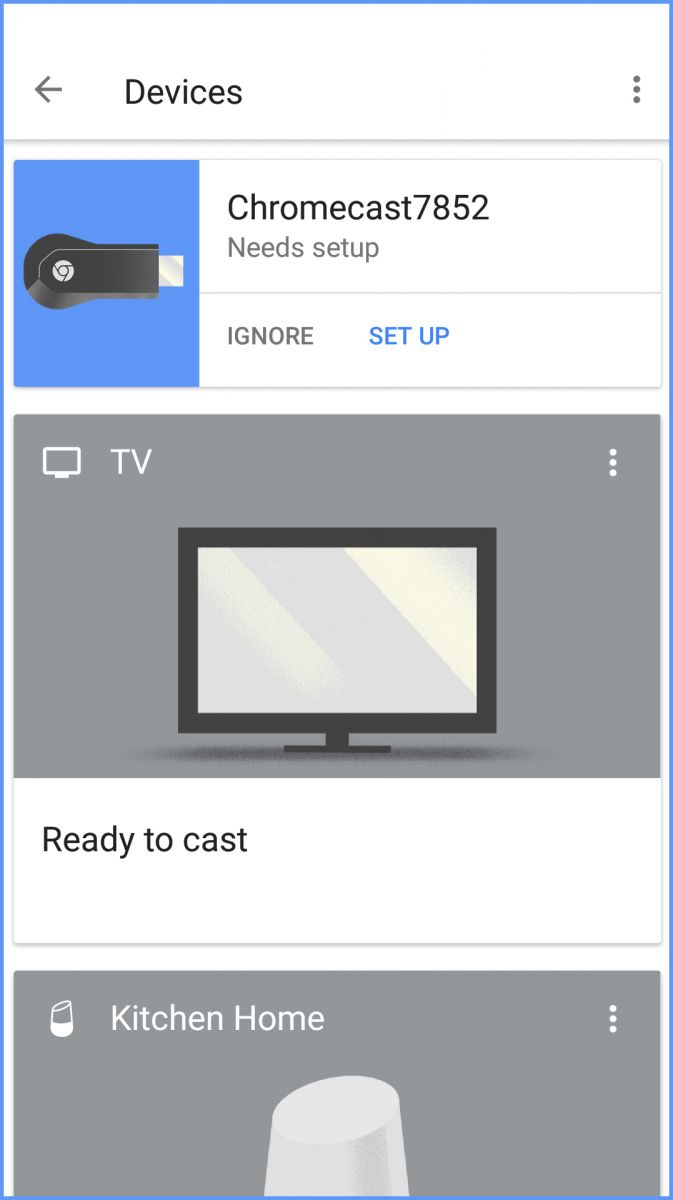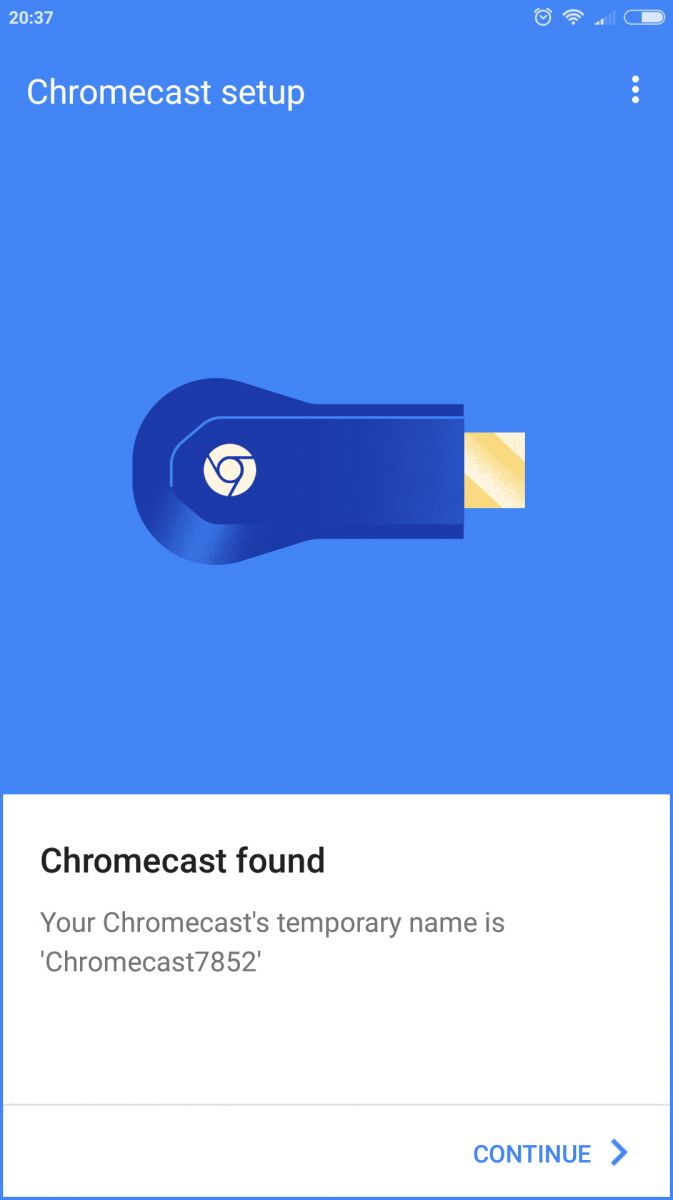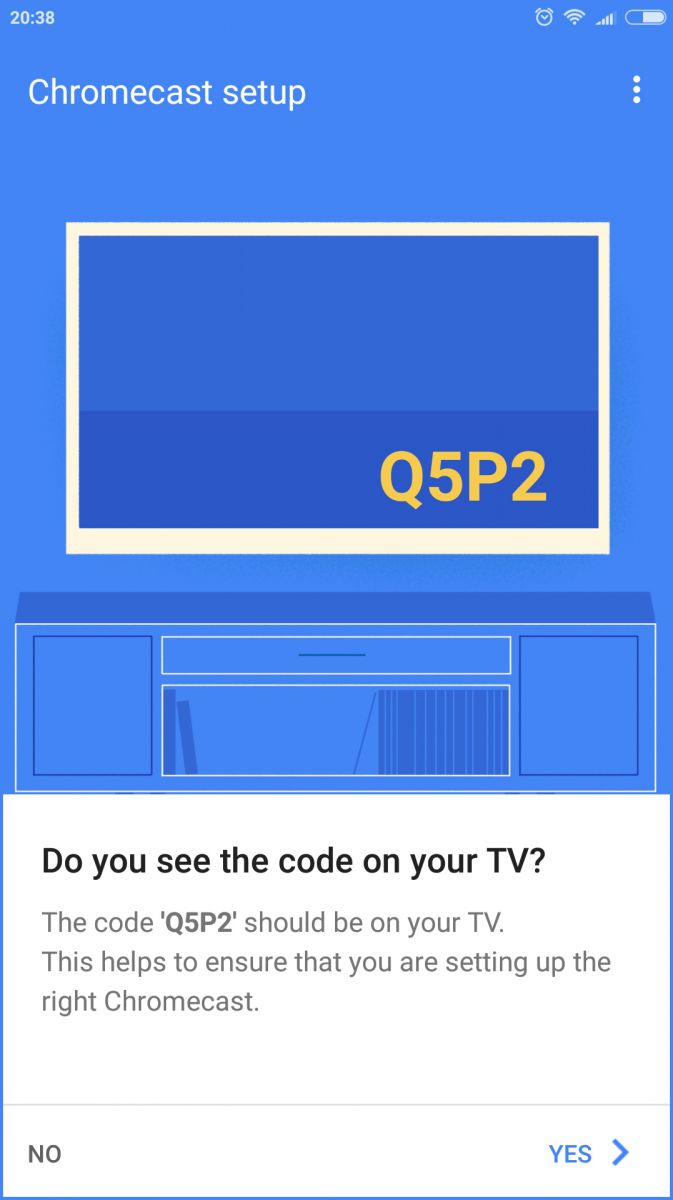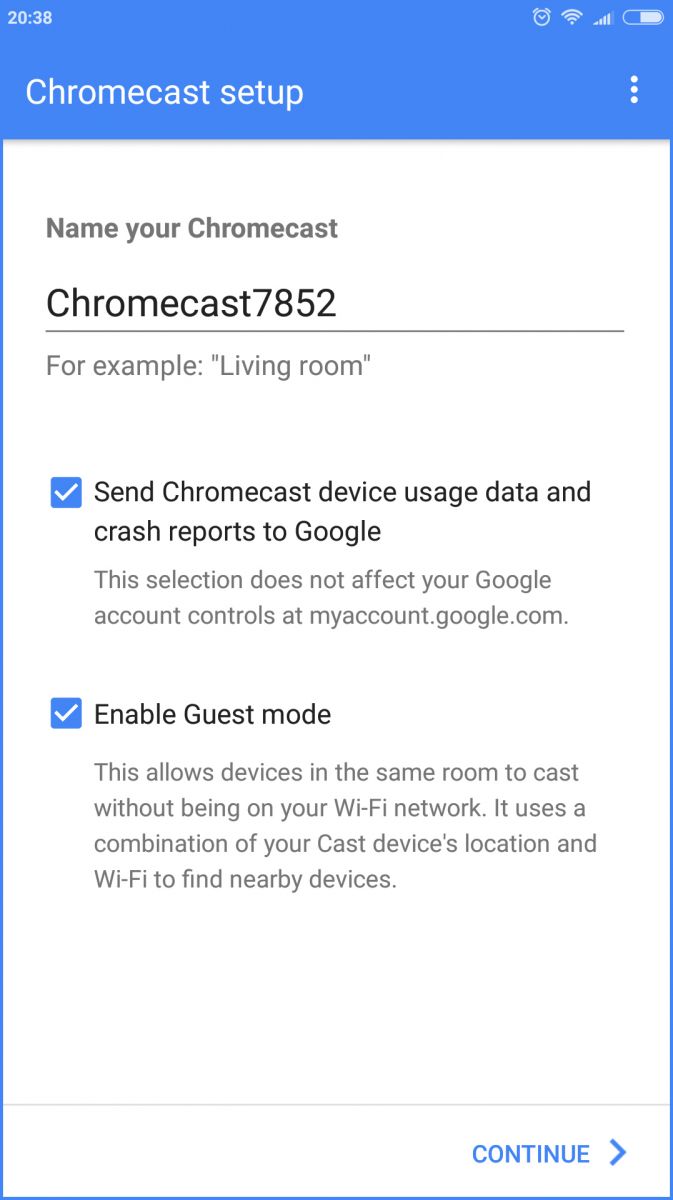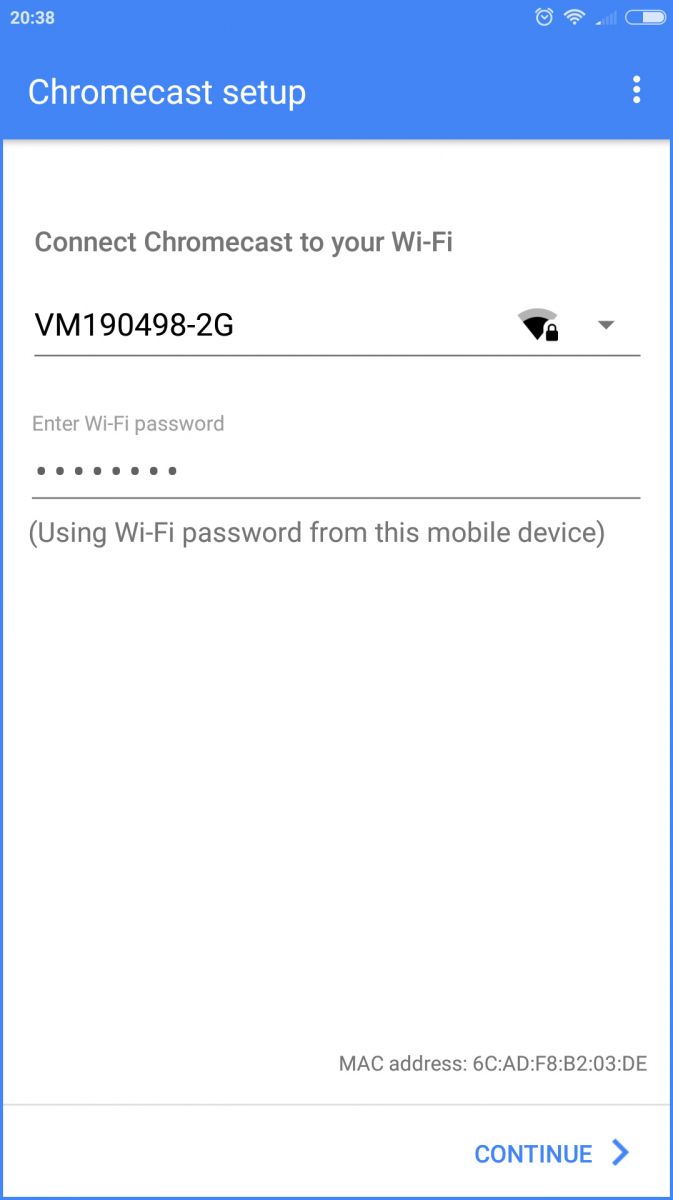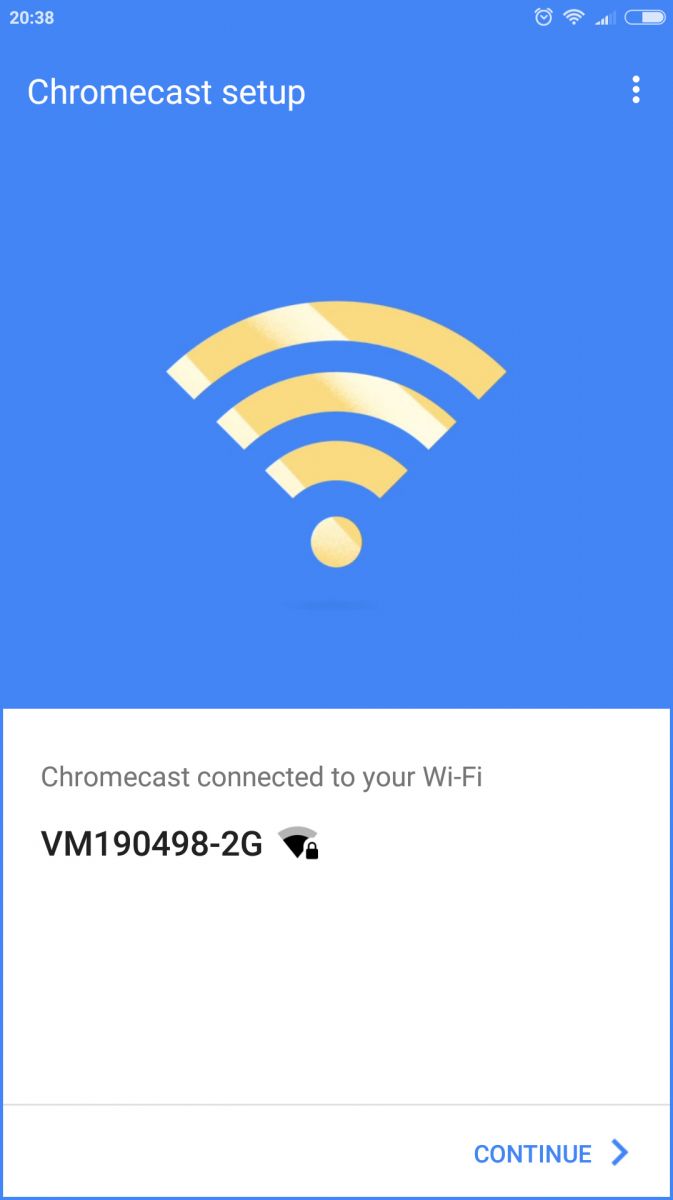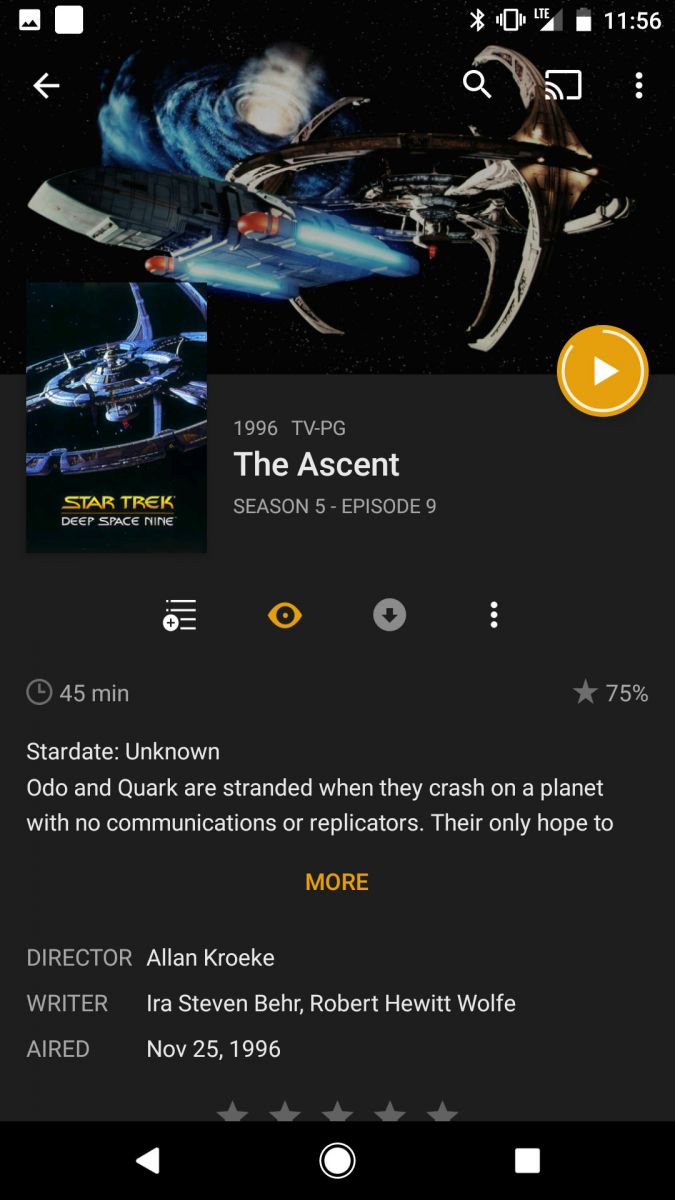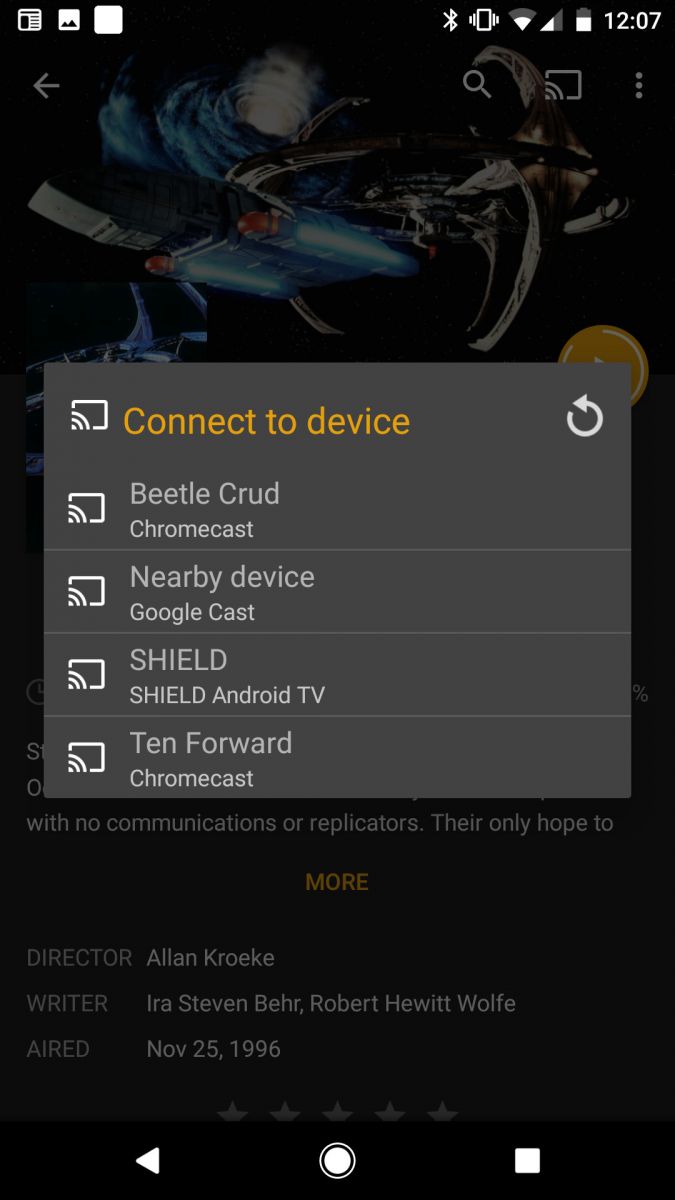Сетевое оборудование, как элемент декора, стало входить в моду за последние пару-тройку лет. От громоздких, прямоугольных и мигающих во все стороны коробок с кучей антенн, производители постепенно сводят форм-фактор к самым необычным конструкциям, занимающих место не под столом, а гордо восседая на самых видных местах комнаты.
Этот тезис можно отметить и для Goolge Wi-Fi. Что это такое? Google Wi-Fi — это беспроводная точка доступа, т.е. это не роутер, как его любят называть в сети. Т.е. чтобы подать с девайса интернет у вас уже должен быть установлен маршрутизатор или модем, а Google Wi-Fi будет служить точкой доступа Wi-Fi, через которую вы будете выходить в интернет или репитером. По сути, устройство является логичным продолжением идеи еще одного продукта от Google — OnHub, только теперь оно обзавелось мощным покрытием беспроводной сети по всему дому и удобную настройку через смартфон

Цена на Google Wi-Fi
Цена на одну точку доступа варьируется на уровне 8000-8500 рублей. Можно купить комплект из трех ТД по цене ~ 20 000 рублей. Естественно, чем их больше, тем больше непосредственно охват беспроводной сети. По заверениям самой компании один Google Wi-Fi может охватить 130 кв.м. площади. А это почти две трехкомнатные квартиры по площади!
Google TV : How to Turn ON or OFF WiFi Internet

Внешний вид, характеристика
Как уже упоминалось во вступлении — дизайн устройства весьма занятен и даже футуристичен. С виду напоминает две белые хоккейные шайбы, но в чем уж точно нельзя обвинить Google, так это в отсутствии вкуса. Между «шайбами» находится светодиод- он загорается синим при попытке установить соединение, а белый цвет означает, что точка доступа подключилась к сети
Goolge Wi-Fi имеет два гигабитных (полоса пропускания 1гбит/с) ethernet-порта. В один вы подключаете кабель от своего роутера, на который у вас приходит интернет, в другой — другие устройства, которые не умеют дружить с Wi-Fi. Т.е. вы можете подключить кабелем компьютер, расположенный на другом конце квартиры с помощью Google Wi-Fi и также сидеть в интернете на нём. Из минусов (довольно не очевидных) можно выделить лишь отсутствие USB-порт для подключения сетевых хранилищ данных (NAS-сервера)

Работать Google Wi-Fi может как на частоте 2,4 Ghz, так и на 5 Ghz. Защита обеспечивается протоколом WPA2 с ключом PSK, чего с лихвой хватит для большинства пользователей домашнего интернета.
Настройка
Настройка осуществляется с помощью одноименного мобильного приложения на андроид Google Wi-Fi (https://play.google.com/store/apps/details?id=com.google.android.apps.access.wifi.consumer). С его помощью можно осуществить все базовые настройки на сети:
- Настройка новой сети (имя SSID и пароль)
- Проверка доступности интернет-соединения
- Проверка скорости интернет-соединения от роутера до точки доступа и/или от точки доступа до конкретного устройства
- Количество подключенных устройств
- Поможет правильно расположить ТД для наиболее эффективного сигнала

Analiti. Проверка скорости Wi-Fi соединения на Android TV, Smart TV, Google TV.
Тестирование
Тестирование комплекта из трех точек доступа Google Wi-Fi на тарифном плане 200 мбит/с от провайдера показал, что в самой дальней комнаты (двухэтажном доме) скорость через сервис Speedtest.net скорость составила — 90 мбит/с. Этого хватит с лихвой для просмотра потокового видео в любом качестве. Можно сделать вывод, что если покупать одну точку доступа, то сильным сигналом можно легко обеспечить обычную трех-четырех комнатную жилую квартиру
Источник: tehset.ru
Что такое Google Cast и Chromecast

Медиаплеер Google для воспроизведения потокового контента выступает связующим звеном между системами NAS, мобильными устройствами и телевизорами, поддерживающими разрешение HD. Мы расскажем, как его подключить и настроить.

Медиаплеер Chromecast от компании Google способен за считанные минуты превратить любой телевизор в устройство для воспроизведения потокового мультимедийного контента. Еще одно большое преимущество: стоит такой проигрыватель около 3000 рублей. В беспроводной домашней сети управление воспроизведением осуществляется через ПК, смартфон или планшет с помощью приложения Google Home для Android или iOS. Далее мы расскажем, как установить и настроить Сhromecast 2.
Запускается устройство легко и быстро. После подключения Chromecast к свободному HDMI-разъему телевизора нужно определиться с вопросом питания. Если телевизионное устройство оснащено USB-портом, потребуется входящий в комплект кабель USB. При отсутствии такового используйте сетевой штекер, также имеющийся в комплекте.
Включите телевизор и переключитесь на вход HDMI, к которому подключен Сhromecast. Теперь вы увидите на экране заставку с приветствием медиаплеера.

Прежде чем превратить свой телевизор в устройство Smart TV, настройте его с помощью бесплатного приложения Google Home. На мобильном устройстве откройте браузер, введите URL-адрес chromecast.com/setup, нажмите на баннер, чтобы перейти в соответствующий магазин приложений. Вы также можете сразу открыть магазин Google Play или Apple, найти в них соответствующую программу Google Home и установить ее на смартфон или планшет.
После установки мобильного приложения перейдите к настройкам Wi-Fi вашего смартфона или планшета и подключитесь к беспроводной сети «Chromecast» с последующим номером — в нашем примере это Chromecast7852. Ввод пароля для этого действия не потребуется.
1 Устанавливаем сопряжение Сhromecast
Запустите приложение и примите условия пользования. Затем программа выполняет поиск адаптеров Сhromecast, ожидающих настройки. Это может занять несколько секунд. После того как программное обеспечение установит контакт с адаптером, на дисплее появится сообщение «Сhromecast found». Подтвердите, что найденное устройство верное, нажатием кнопки «Continue».
Потом приложение сообщает, что соединение установлено и настройку можно продолжить.
2 Вход в Chromecast
В диалоговом окне «Сhromecast setup» вы получите четырехзначный код с сообщением «Видите ли вы данный код на экране ТВ-устройства?». Посмотрите на телевизор и убедитесь в том, что набор чисел и букв, выданный программой, совпадает с отображаемым на экране телевизора. Если это так, нажмите кнопку «Yes» и задайте имя устройства. Мы оставили имя «Chromecast7852». При желании активируйте гостевой режим и нажмите кнопку «Continue».
3 Подключаем Сhromecast к беспроводной сети
Следующим шагом является выбор беспроводной сети, с помощью которой Сhromecast устанавливает соединение с Интернетом. Выберите нужную сеть, введите пароль от вашей Wi-Fi-сети и нажмите «Continue», чтобы приложение установило соединение с Интернетом.
Как только Сhromecast сможет получить доступ к Глобальной сети, он уведомит вас об этом сообщением о том, что подключение прошло успешно. После этого устройство воспроизведения потокового контента будет в состоянии загрузить и запустить некоторые обновления. Затем может потребоваться перезагрузка медиаплеера.
Обратите внимание на то, что на мобильном гаджете отображается состояние устройства Google. Значок с тремя точками (в правом верхнем углу экрана) позволяет вызвать меню настроек и исправить некоторые параметры, которые мы задавали при первой настройке устройства — такие как, например, включение гостевого режима, выбор другой сети Wi-Fi или изменение имени медиаплеера.
4 Потоковая передача через Сhromecast
Установите на своем мобильном устройстве любое приложение UPnP с поддержкой Сhromecast. После этого вам не нужно делать больше ничего, кроме как обращаться к медиасерверу Wi-Fi, выбирать фильмы или сериалы, запускать их воспроизведение и перенаправлять поток с помощью кнопки Chromecast или выбирать средства визуализации для устройства воспроизведения потокового контента.
Мы рекомендуем установить приложение ArkMC Pro для Android и iOS, а также Bubble UPnP и Qloud Media. Две последние программы доступны только для гаджетов на базе ОС Android.
Если на вашем ПК или сервере NAS установлен сервер Plex Media, вы можете запускать потоковое воспроизведение фильмов и сериалов через Chromecast напрямую из мобильного приложения Plex. Для этого откройте на смартфоне или планшете программу Plex, нажмите на значок потоковой передачи в верхнем правом углу главного меню и в появившемся диалоговом окне выберите только что настроенный приемник Chromecast. Затем запускайте сериал или фильм: выбранный видеофайл с помощью Chromecast появится на экране вашего телевизора.
Поделиться ссылкой Главная / Умный дом / Умный дом
Что такое Google Cast и Chromecast
Google Cast – это технология которая позволяет передавать на телевизор изображение, видео, или музыку, со смартфона, планшета, или ноутбука. Все это без проводов. Все что нужно, это устройство с поддержкой Google Cast, с которого будем передавать контент, телевизор с Android TV, или любой другой телевизор с подключенным Chromecast адаптером, и домашняя Wi-Fi сеть, к которой должны быть подключены эти устройства.
Chromecast – это специальный адаптер, который подключается к телевизору в HDMI разъем, и позволяет использовать этот телевизор для воспроизведения видео, и другого контента с мобильных устройств, или компьютера (с браузера Chrome). Его можно купить практически в любом магазине цифровой техники. Цена, как я уже писал выше, примерно 40-50 долларов.
Возможности Google Cast:
- Можно выводить видео с приложения YouTube на экран телевизора (этой возможностью я пользуюсь чаще всего), и управлять воспроизведением.
- Смотреть фото с ваши мобильных устройств на экране телевизор.
- Воспроизводить музыку со смартфона, или планшета через динамики телевизора, или через специальные динамики, которые поддерживают функцию “Google Cast для аудио”.
- Через приложение Chromecast можно выводить на телевизор все, что происходит на экране вашего Android, или iOS устройства. И даже, играть в игры (правда, есть небольшая задержка в выводе картинки на большой экран).
- А через браузер Chrome с расширением Google Cast можно транслировать на телевизор открытые в браузере вкладки.
Если у вас телевизор, который работает на системе Android TV, то поддержка Google Cast в нем уже встроена (как в моем случае с телевизором Philips 43PUS7150/12). И это значит, что вам не нужно покупать дополнительный адаптер Chromecast. Можно просто подключать свои устрйоства и пользоваться всеми функциями этой технологии.
Компания Google разработала специальный протокол Google Cast, который позволяет владельцам компьютеров и мобильных устройств транслировать музыку или видео на совместимый девайс в одной сети Wi-Fi. Почти все новые телевизоры с технологией Smart TV имеет поддержку Google Cast.
Как работает Google Cast?
Для подключения двух устройств в протоколе Google Cast (например, телевизор и телефон) девайсы должны находиться в одной сети Wi-Fi.
- Человек смотрит на смартфоне видеоролик популярного сайта. В проигрывателе должен быть расположен значок Cast.
- Если нажать на него, то через несколько секунд перед пользователем появится список устройств, которые находятся в одной сети с телефоном.
- Следует выбрать нужный девайс (в нашем случае, телевизор).
- После этих действий происходит загрузка, и ролик воспроизводится на телевизоре.
Очень удобное решение. Теперь можно выводить на большой монитор информацию без дополнительных настроек и головоломок. Таким образом, можно смотреть видео с любого сайта.
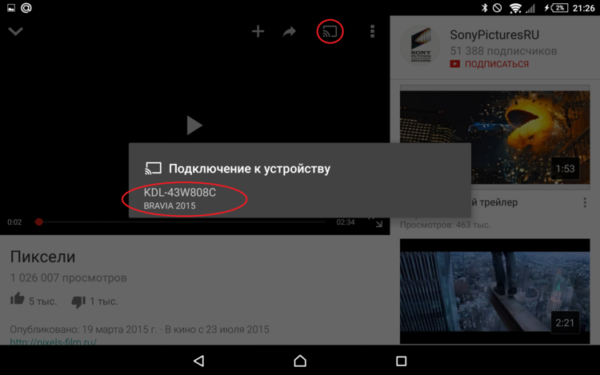
Можно вывести на экран любые данные через приложения, которые поддерживают протокол Cast. Таких программ очень много. Самые популярные программы с протоколом Google Cast:
- You Tube.
- Play Фильмы.
- Play Музыка.
- SPB TV.
- Sound Cloud.
- Яндекс.Музыка.
- MEGOGO.
- Amediateka.
- Tunel Radio.
На сайте Гугл сказано, что таких приложений более 600, и с каждым днем появляются новые. В каждой программе есть значок вывода данных на другое устройство. Смотреть видео можно в любом качестве.
Доступен протокол и на устройствах с iOS. Для этого необходимо скачать на смартфон бесплатное приложение Media Play через App Store. После установки следует войти в браузер через программу и пользоваться Google Cast в обычном режиме.
Подобные протоколы других компаний
- Screen Mirroring.
- Wi-Fi Miracast.
- MHL.
- Wi-Fi Direct.
- DLNA.
- https://ichip.ru/sovety/kak-podklyuchit-i-nastroit-mediapleer-google-chromecast-2-139628
- https://proumnyjdom.ru/umnyj-dom/chromecast.html
- https://appleiwatch.name/google-cast/
Источник: besporovod.ru
Google Home, Google Wi-Fi и Chromecast Ultra практический предварительный просмотр

Среди анонсов Google на мероприятии Pixel в Сан-Франциско были три продукта на дому, которые сами по себе интересны, но вместе заслуживают особого внимания.
В дополнение к помощнику в динамике Google Home, который был анонсирован на Google I / O этим летом, компания представила потоковую карту Chromecast Ultra и новый Wi-Fi-маршрутизатор с поддержкой ячеистой сети, который называется: соответственно, Google Wifi (да, строчные я). Давайте немного разбить их.